
Windows Server 2012
安裝IIS
確認IIS是否安裝
在進行SuperGIS 3D Earth Server的安裝前,建議您先安裝IIS。以下將依序說明如何確認您的電腦是否有安裝IIS:
1. 開啟伺服器管理員
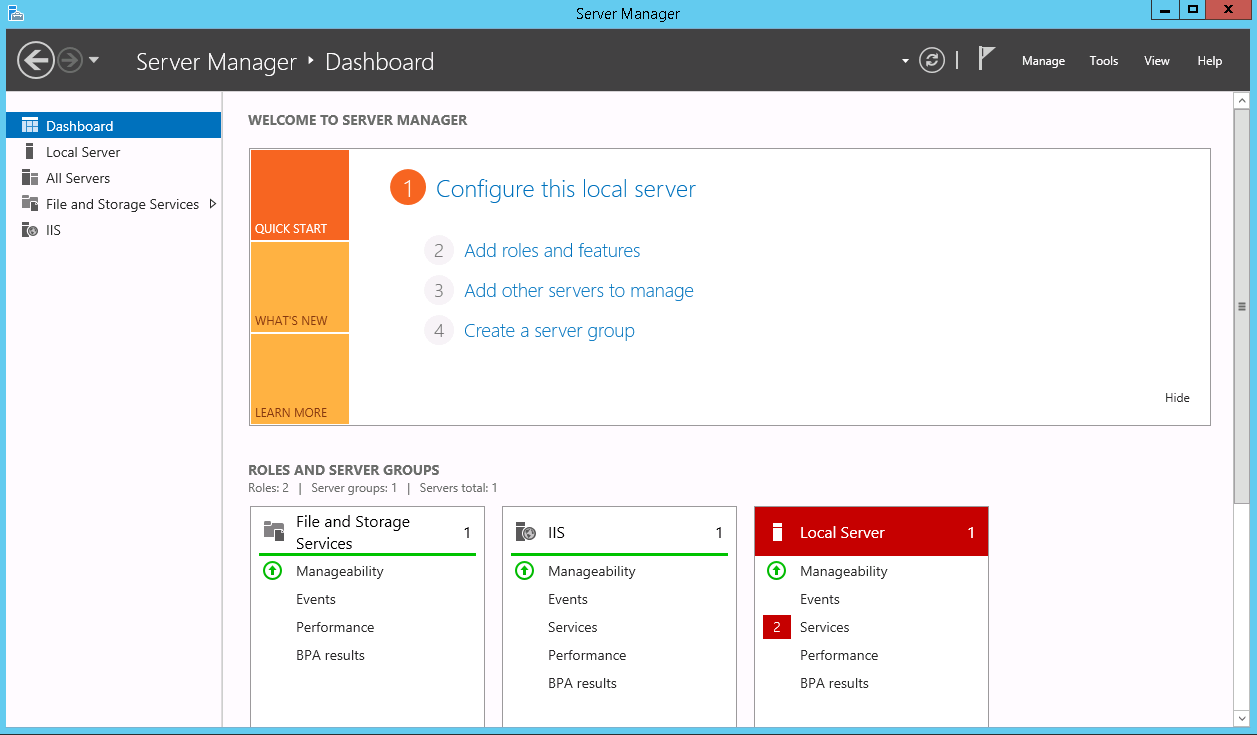
2. 在伺服器管理員左側可以看見IIS 節點,代表已經安裝IIS。

Note: 本項軟體須在IIS安裝完畢後再安裝,若本項軟體在IIS安裝前已安裝,可在「執行」中並輸入:%WinDir%\Microsoft.NET\Framework\v2.0.50727\aspnet_regiis.exe -i,手動將ASP.NET註冊到IIS內。若尚未將ASP.NET註冊到IIS,下一個步驟會看不到「ASP.NET v2.0.50727」的「網頁服務延伸」設定。
安裝IIS
在一般的預設狀況下,IIS 並不會事先被安裝完成,您必須從 Windows 安裝光碟內新增此服務到電腦內。
下面將為您解說 IIS 的安裝。您必須以 Administrators 群組的成員身分登入,才能在 Windows Server 2012 上安裝 IIS。
1.在 [開始] 頁面上,按一下 [伺服器管理員] 磚,然後按一下 [確定]。
2.在 [伺服器管理員] 中,選取 [儀表板],然後按一下 [新增角色和功能]。
3.在 [新增角色和功能精靈] 的 [在您開始前] 頁面上,按 [下一步]。
4.在 [選取安裝類型] 頁面上,選取 [角色型或功能型安裝],然後按 [下一步]。
5.在 [選取目的地伺服器] 頁面上,選取 [從伺服器集區選取伺服器],然後選取您的伺服器,再按 [下一步]。
6.在 [選取伺服器角色] 頁面上,選取 [網頁伺服器 (IIS)],然後按 [下一步]。
7.在 [選取功能] 頁面上,按 [下一步]。
8.在 [網頁伺服器角色 (IIS)] 頁面上,按 [下一步]。
9.記下在 [選取角色服務] 頁面上預設安裝之預先選取的角色服務,然後展開 [應用程式開發] 節點,再選取 [ASP.NET 4.5](如果您已安裝 .NET 3.5,也請選取 [ASP.NET 3.5])。
10.在 [要安裝的功能摘要] 頁面上,確認您所做的選擇,然後按一下 [安裝]。
11.在 [新增 ASP.NET 4.5 所需的功能嗎?] 方塊中,按一下 [新增功能],隨即會新增下列其他功能:
•.NET 擴充性 4.5
•SAPI 擴充程式
•SAPI 篩選器
•.NET 擴充性 3.5 (如果有選取 [ASP.NET 3.5])
12.按 [下一步]。
13.在 [確認安裝選項] 頁面上,按一下 [安裝]。
14.在 [安裝進度] 頁面上,確認已成功完成網頁伺服器 (IIS) 角色與所需角色服務的安裝,然後按一下 [關閉]。
15.若要確認 IIS 安裝成功,請將下列網址輸入網頁瀏覽器:http://localhost, 預設的 IIS 歡迎使用畫面會隨即顯示。
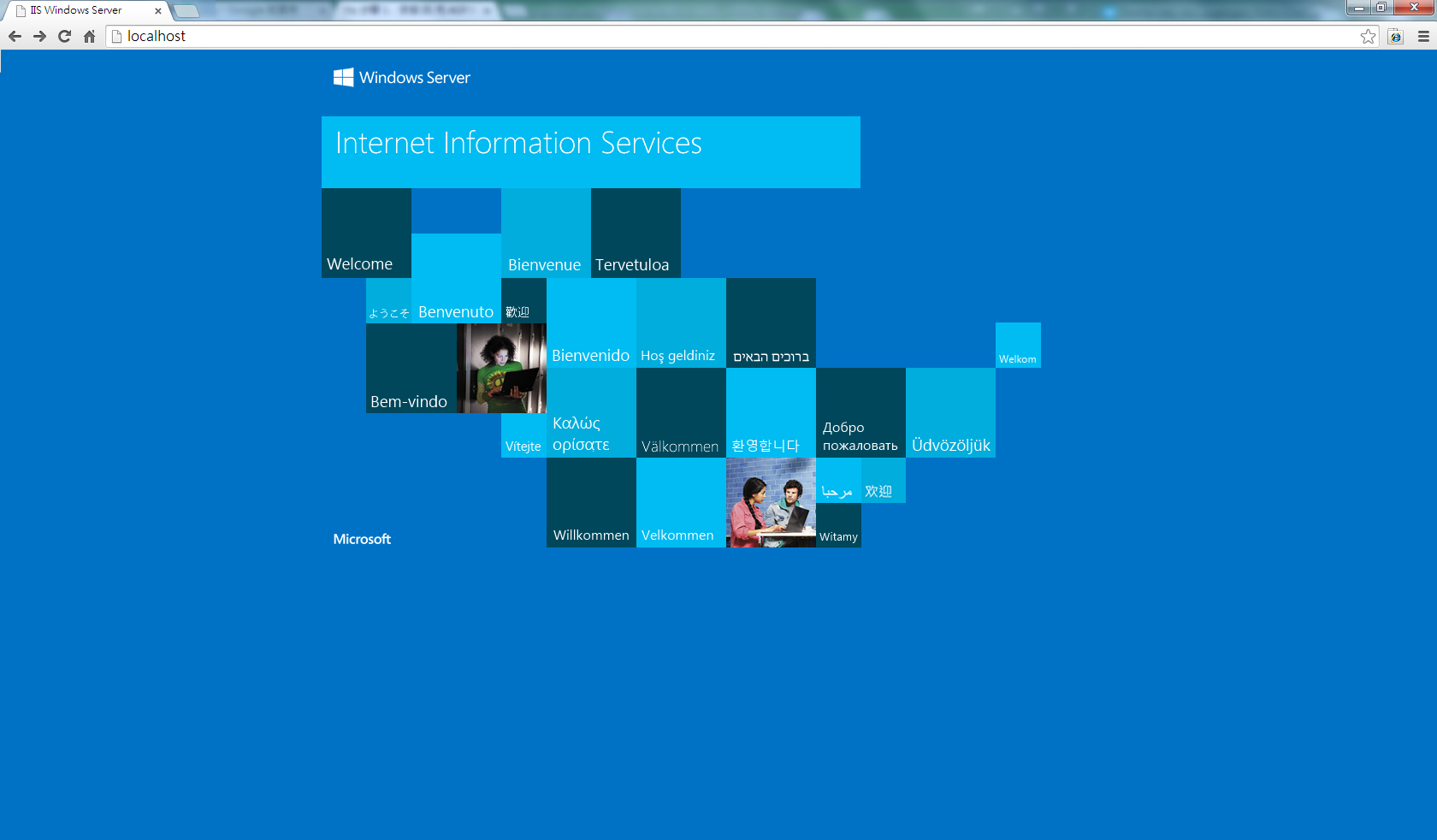
確認安裝.NET Framework 2.0 與4.5
確定您的主機電腦已有IIS或是已安裝完成IIS之後,請再確定是否已安裝了.NET Framework 2.0 與4.5。當您在安裝伺服器端的程式時,系統會自動判斷是否已安裝.NET Framework 2.0,若尚未安裝的話,系統會自動連線到微軟進行安裝。若是安裝了 .NET Framework 2.0 與4.5 的電腦,您將可在檔案總管看到%WinDir%\Microsoft.NET\Framework\v2.0.50727\ 與 %WinDir%\Microsoft.NET\Framework\v4.0.30319 這兩個目錄。
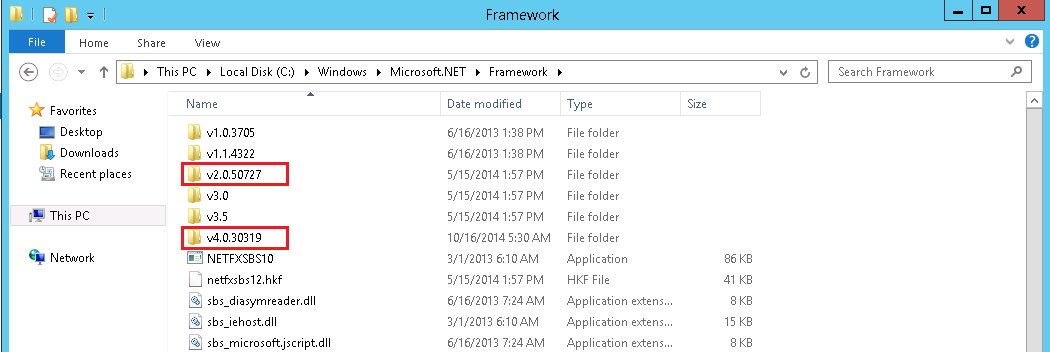
讓http的連線通過Windows防火牆
要讓您所建立的3D地圖網站能夠由其他電腦的網頁瀏覽器開啟,必須要設定防火牆,以下將依序說明設定步驟:
1. 開啟控制台,進入系統與安全性> windows防火牆。
2. 點選「允許程式通過Windows防火牆」。
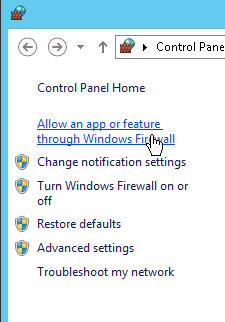
3. 接著勾選「World Wide Web 服務 (HTTP)」項目之後,按下方的「確定」按鈕即可。

© 2014 Supergeo Technologies Inc. All Rights Reserved.